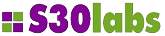Documentación
En CNM cada elemento incorpora su propia documentación que el usuario puede extender a su conveniencia. Esto es permite sacar el máximo provecho a las vistas definidas o al gestionar las alertas del sistema.
Cada uno de los elementos siguientes tienen la posibilidad de almacenar su propia documentación:
Como veremos más adelante, desde alertas o histórico de alertas se puede consultar la documentación agrupada de los elementos que intervienen en la alerta (dispositivo, métrica, monitor etc.) y en lugar de añadir documentación se incluyen tickets vinculados a las alertas y que también aparecen agrupados.
La documentación de los diferentes componentes del sistema es accesible desde el icono ![]() o desde la solapa "Documentación" que aparece junto a la solapa de detalle.
o desde la solapa "Documentación" que aparece junto a la solapa de detalle.
Al hacerlo debemos ver una ventana similar a la siguiente:
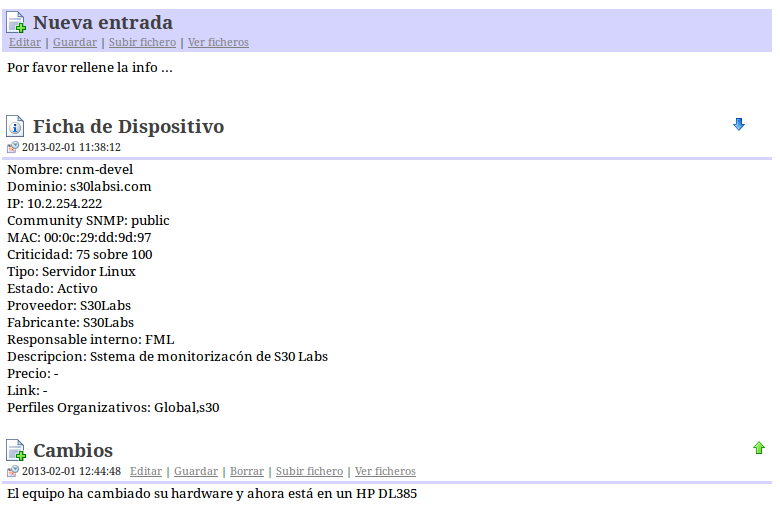
En la imágen podemos ver la documentación asociada a un dispositivo. Hay que resaltar que al crear o modificar un dispositivo se genera automáticamente una entrada denominada Ficha de dispositivo que contiene todos los datos almacenados en el sistema de dicho equipo. Por otra parte, el usuario puede ampliar la documentación añadiendo nuevas entradas vinculadas al dispositivo. Para ello basta con hacer click en "Editar" y utilizar el editor de textos que aparece.

El editor permite insertar texto con formato, links, imágenes, etc... El título, también es editable haciendo click sobre él. Una vez hayamos finalizado la edición hay que pulsar en el botón "Guardar".
Cuando se tienen varias entradas de documentación se puede ordenar la posición en la que se muestran pulsando en los iconos ![]() y
y ![]() que se encuentran a la derecha de las mismas.
que se encuentran a la derecha de las mismas.
La documentación también puede contener ficheros externos que se deben subir al equipo haciendo click sobre el botón "Subir fichero". Una vez subido el fichero se puede ver un listado de ficheros subidos a CNM pulsando en el botón "Ver ficheros" que abre una ventana auxiliar:
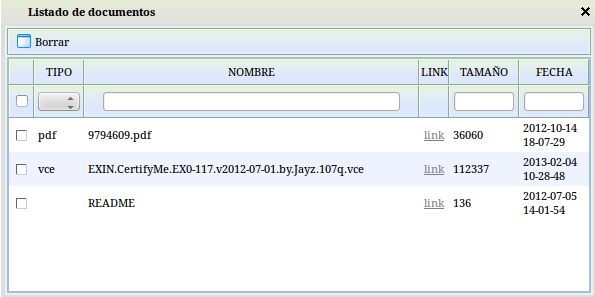
En dicha ventana aparece el tipo de fichero (la extensión), el nombre, un link que permite su descarga, el tamaño en bytes y la fecha en la que se subió el documento. Desde aquí también se pueden eliminar los ficheros obsoletos o que ya no interesen.
Para vincular un fichero ya subido al equipo a la entrada de documentación correspondiente, obtenemos la ruta del mismo (hacemos click con el botón derecho sobre el link del fichero y pulsamos en "Copiar ruta del enlace") y al editar la entrada de documentación, creamos un link con dicha ruta (pegamos desde el portapapeles) . Al hacerlo, se debe indicar que se abra en una ventana nueva para no se solape con la ventana del CNM.
A continuación vemos el contenido de la documentación que aparece en los diferentes elementos del CNM:
- Alertas:
- Aplicaciones:
- Avisos:
- Dispositivos:
- Histórico de alertas:
- Métricas latency:
- Monitores:
- Métricas proxy:
- Alertas remotas:
- Scripts:
- Métricas SNMP:
- Tareas:
- Vistas: